一列数据合并一个单元格保留内容(如何将一列多行数据合并到一个单元格)
一、案例
如下图所示,A1:A8为一份名单表,要求将A2:A8中的姓名合并到一个单元格,效果如C2单元格所示。

二、解决方法
方法一:word查找替换
①复制A2:A8单元格中的姓名,将其粘贴到word文档中,【粘贴选项】选择【只保留文本】。

②选中粘贴到word的文本,按Ctrl H,打开【查找和替换】对话框,如下图所示:

单击【更多】,然后点击【特殊格式】,选择【段落标记】,如下图所示:
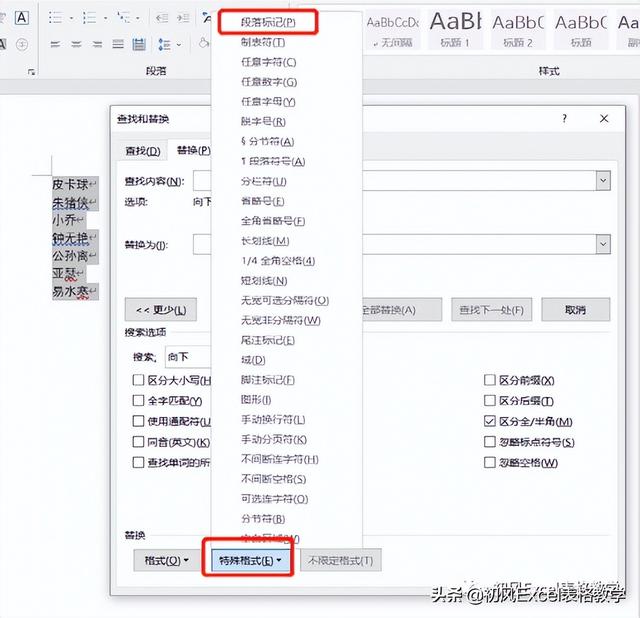
选择【段落标记】后,【查找内容】框中会自动出现“^p”。在【替换为】框中输入“,”。如下图所示:

点击【全部替换】后,得到的文本如下图所示:

③选中查找替换操作后的word文档中的文本,复制粘贴到C2单元格。
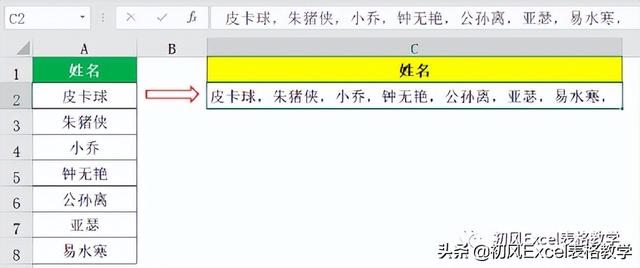
C2单元格中的最后一个姓名“易水寒”后面多了一个“,”,将其删除即可。
方法二、累积连接
①将A2单元格的姓名复制粘贴到B2单元格,在B3单元格输入公式=B2&","&A3。如下图所示:
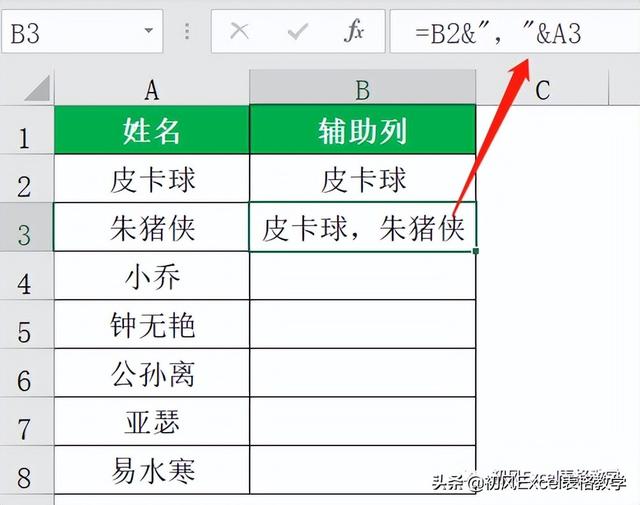
②将B3单元格的公式向下复制到名单列表的最后一行,即A8单元格。将A8单元格的公式结果复制,“选择性粘贴为数值”到C2单元格即可。

方法三、concatenate transpose函数
①在C2单元格输入公式=CONCATENATE(TRANSPOSE(A2:A8)&",")
注意输入公式后先不要按Enter键。

②选中公式中的TRANSPOSE(A2:A8)&"," ,按F9键,得到的结果如下图所示:

③删除公式中的“{”、“}”、“易水寒”后面的逗号,然后按Enter键,得到的结果如下图所示:

具体操作如下图所示:

免责声明:本文仅代表文章作者的个人观点,与本站无关。其原创性、真实性以及文中陈述文字和内容未经本站证实,对本文以及其中全部或者部分内容文字的真实性、完整性和原创性本站不作任何保证或承诺,请读者仅作参考,并自行核实相关内容。文章投诉邮箱:anhduc.ph@yahoo.com






